
ISOWorkshop是一款非常具有代表性的光盘刻录工具,它使您能够创建ISO映像,从光盘映像提取特定的文件和文件夹,通过光盘内容复制到一个ISO或BIN映像文件创建光盘备份,转换不同的光盘映像文件转换为ISO或BIN格式当然,也可以刻录ISO和CUE/BIN映像到空白CD,DVD和Blu-ray光碟。有需要的小伙伴欢迎来西西下载。
软件优势:
屡获殊荣的,易于使用的,直观的用户界面在任何过程中低CPU资源的使用情况,包括烧免费供个人使用和用于非商业组织支持CD-R/RW,DVD-R/RW,DVD+R/RW,DVD+RDL,BD-R/RE支持所有类型的CD/DVD/蓝光刻录机
光盘映像档光盘映像是包含完整的内容和结构表示的数据存储介质或设备,如硬盘驱动器,磁带驱动器,软盘,CD/DVD/BD和键驱动器的单个文件或存储装置中,虽然一个画像光盘可以被称为光盘映像。光盘映像通常是通过创建源介质的完整的扇区对扇区拷贝,从而完美地复制一个存储设备的结构和内容创建。
软件特点:
制作ISO(标准或可引导的,自定义的文件系统UDF,ISO9660,)刻录ISO(刻录ISO映像或任何其他光盘映像到CD,?DVD或Blu-ray光盘)解压缩文件和文件夹(浏览和各种光盘映像格式中提取文件)备份到ISO(复制任何CD,DVD或蓝光光盘ISO或BIN映像)转换为ISO或BIN(支持各种格式–ISO,CUE,BIN,NRG,中密度纤维板,CDI等)
支持格式:
ISO,CUE,BIN,NRG,CDI,MDF,IMG,GI,PDI,DMG,B5i表示,B6I。
ISO9660ISO9660文件系统是一个标准的CD-ROM文件系统,允许你读取相同的CD-ROM,无论您是个人电脑,Mac或其他主要计算机平台上。
ISO96601级:名称格式为8.3。可用字符:只有大写字母和下划线。文件扩展名的长度限制为3个字符。目录不能有扩展名。文件大小限制为2GB。
ISO96602级:最大名称长度为31个字符。文件大小限制为2GB。
ISO9660第3级:最大名称长度为128个字符。没有文件大小限制。
乔利埃特:最大名称长度为64个字符最大的目录名称长度120个字符允许Unicode的上/下允许的上限文件大小限制2GB
UDF通用磁盘格式(UDF)是CD,发展为确保写入各种光学媒体数据之间的一致性的手段DVD,BD文件系统标准,以促进双方的数据交换和的ISO/IEC13346标准的实施。UDF是必需的DVD-ROM和所使用的DVD包含MPEG音频/视频流。最初开发作为替代原来的CD-ROM的标准,ISO9660文件系统规范,UDF是在这个过程被称为数据包写入,使得CD写入更有效地在时间方面和使用的CD-R和CD-RW所需的磁盘空间。
版本1.02。这种格式是DVD–Video光盘。版本1.50。增加了对(虚拟)可重写的支持上CD-R/DVD-R介质通过引入增值税结构。添加不遗余力表格缺陷管理上的可擦写介质如CD-RW和DVD-RW和DVD+RW。版本2.00。增加了对数据流文件和实时文件支持(DVD刻录)和简化目录管理。增值税支持扩展。2.01版,主要是一个bug修复版本,以UDF2.00。许多UDF标准的模糊性在2.01版本中得到解决。版本2.50。添加元数据分区有利于元数据的聚类,更容易崩溃恢复和文件系统信息可选重复:像节点和目录内容的所有元数据都写在其上可以有选择地镜像一个单独的分区。这种格式是由某些版本的蓝光光碟。版本2.60。添加了伪覆写方法的驱动器上依次记录介质支持伪覆写的能力。(蓝光光盘某些版本使用这种格式。)命令行参数命令行参数允许您使用BAT文件或命令行来刻录光盘。
刻录映像ISOTools.exe[任务号][来源映像][记录信][切换]任务号:使用方法1,刻录光盘映像源映像:完整路径源映像文件录像机:的CD/DVD/蓝光刻录信开关:用X,成功刻录后关闭应用程序例如:“C:\ProgramFiles\ISOWorkshop\ISOTools.exe”1c:\image.isoix
提取图像ISOTools.exe[任务号][来源映像][目标文件夹][切换]任务编号:使用3,转换图像源图像:完整路径源图像文件目标文件夹:完整路径目标文件夹开关:用X,成功转换后关闭应用程序例如:“C:\ProgramFiles\ISOWorkshop\ISOTools.exe”3c:\myiso.isoc:\iso_contentx
备份光盘ISOTools.exe[任务号][记录信][目标映像][转]任务编号:使用4,备份盘录像机:CD/DVD/蓝光驱动器盘符目标映像:完整路径目标映像文件开关:用X,成功备份后关闭应用程序例如:“C:\ProgramFiles\ISOWorkshop\ISOTools.exe”4jc:\mybackup.isox
图像转换ISOTools.exe[任务号][来源映像][目标映像][转]任务编号:使用5,转换图像源映像:完整路径源映像文件旅游目的地形象:完整路径目标映像文件开关:用X,成功转换后关闭应用程序例如:“C:\ProgramFiles\ISOWorkshop\ISOTools.exe”5c:\test.nrgc:\myiso.isox
制作ISO1选择ISO类型:标准。使标准ISO与首选文件系统(UDF或ISO9660桥)。开机。选择此选项,指定IMG或IMA文件,使开机ISO。2,拷贝和粘贴或拖放从Windows资源管理器拖放文件到文件列表。3,点击保存ISO,创建ISO映像。
刻录映像
1,插入一个非空白光盘,然后单击加载,并选择一个源映像文件。2,选择目标驱动器,然后单击刻录,刻录光盘映像文件到光盘。
注意事项:–源映像文件可以是:ISO,BIN,NRG,IMG,DMG。–目标盘可以是:CD-R/W,DVD+-R/W/DL,DVD-RAM和蓝光光盘–允许的最大写入速度将被用于在录制时。–启用测试写入选项,来模拟录制过程。–点击删除,可以快速擦除可重写光盘。
提取数据1,点击打开映像,并选择一个源映像文件,或将直接从Windows资源管理器拖放文件。2,选择文件,文件夹或曲目,并单击提取,从光盘映像中提取并保存到指定目录在硬盘上。
注意事项:–源映像文件可以是:ISO,CUE,BIN,NRG,CDI,MDF,IMG,GI,PDI,DMG,B5i表示,B6I。–多重选择是允许的。–具有相同名称的现有文件将无需确认被覆盖。–使用Enter键和Backspace键,文件夹之间移动。
备份光盘1,插入一个非空白光盘,然后选择源驱动器。2,点击浏览,指定光盘映像文件,然后单击备份,将整个光盘复制到光盘映像文件在硬盘上。
注意事项:–源驱动器可刻录或读取器,以及虚拟光驱–音频光盘可以保存到只有一个BIN格式。–输出格式:ISO(建议大多数光盘)和BIN。
图像转换1,点击载入按钮,选择一个源映像文件。2,点击浏览,指定光盘映像文件,然后单击转换,将源光盘映像转换为目标映像文件。
注意事项:–源映像文件可以是:ISO,CUE,BIN,NRG,CDI,MDF,IMG,GI,PDI,DMG,B5i表示,B6I。–输出格式:ISO(推荐)和BIN。
更新日志:
改进用户界面。
改善光盘烧录和读取。
改进ISO转换过程。
改进了对最新Windows10修订版的支持。
Tags:ISO Workshop,刻录.
 飓风视频转换工具视频播放 / 113.99MB / 2014-9-30 / WinAll / /
飓风视频转换工具视频播放 / 113.99MB / 2014-9-30 / WinAll / / 小编点评:飓风视频转换工具是一款功能强大的,
下载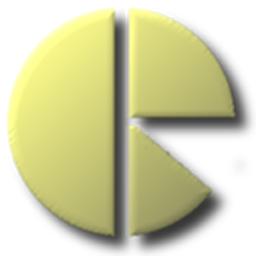 三维建模软件Remograph Remo3D3D制作 / 941.54MB / 2016-8-25 / WinAll / /
三维建模软件Remograph Remo3D3D制作 / 941.54MB / 2016-8-25 / WinAll / / 小编点评:RemographRemo3D是一.
下载 eve矢量绘图图像处理 / 363.82MB / 2014-3-13 / WinAll, WinXP / /
eve矢量绘图图像处理 / 363.82MB / 2014-3-13 / WinAll, WinXP / / 小编点评:谁能想到一个73kb的exe,能制作.
下载 小可爱表情包完整版QQ表情 / 87.37MB / 2012-11-11 / WinAll / /
小可爱表情包完整版QQ表情 / 87.37MB / 2012-11-11 / WinAll / / 小编点评:小可爱表情包是一组小猫咪可爱的表情.
下载 CD弹出器(Anti Lost CD Ejector)光盘工具 / 115.66MB / 2015-1-18 / WinAll / /
CD弹出器(Anti Lost CD Ejector)光盘工具 / 115.66MB / 2015-1-18 / WinAll / / 小编点评:AntiLostCDEjector是一款CD弹出.
下载 生日开始无限生命修改器修改器(游戏工具) / 69.7MB / 2023-9-7 / WinXP, Win7, win8 / /
生日开始无限生命修改器修改器(游戏工具) / 69.7MB / 2023-9-7 / WinXP, Win7, win8 / / 小编点评:生日开始无限生命修改器是专门为喜欢生日开始.
下载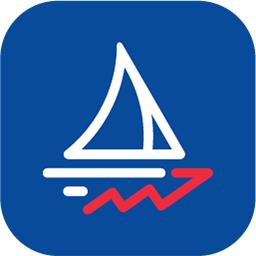 国海证券金探号超级终端股票证券 / 608.58MB / 2012-8-26 / WinAll / / 国海证券金贝壳 /
国海证券金探号超级终端股票证券 / 608.58MB / 2012-8-26 / WinAll / / 国海证券金贝壳 / 小编点评:国海证券金探号超级终端是一款基于通.
下载 Hi英文输入法文字输入 / 937.65MB / 2023-6-27 / WinXP, windows7 / /
Hi英文输入法文字输入 / 937.65MB / 2023-6-27 / WinXP, windows7 / / 小编点评:Hi英文输入法、英文输入助手是一款.
下载 我不听我不听表情包高清无水印版QQ表情 / 628.18MB / 2022-8-4 / WinAll, Android / /
我不听我不听表情包高清无水印版QQ表情 / 628.18MB / 2022-8-4 / WinAll, Android / / 小编点评:我不听我不听表情包高清无水印版是一.
下载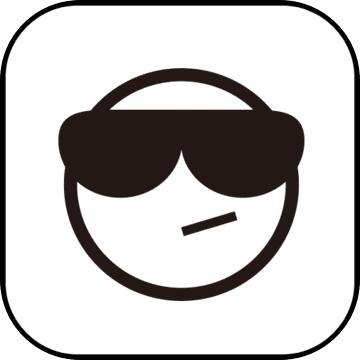 Bookmarks Organizer浏览辅助 / 885.1MB / 2018-4-21 / WinAll / /
Bookmarks Organizer浏览辅助 / 885.1MB / 2018-4-21 / WinAll / / 小编点评:BookmarksOrganize.
下载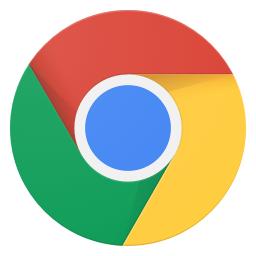 chrome猫抓嗅探神器浏览辅助 / 764.31MB / 2016-3-10 / WinAll / /
chrome猫抓嗅探神器浏览辅助 / 764.31MB / 2016-3-10 / WinAll / / 小编点评:chrome猫抓嗅探神器是一款可以帮你.
下载 Git Master浏览工具插件浏览辅助 / 787.99MB / 2013-7-27 / WinAll, WinXP, Win7, win8 / /
Git Master浏览工具插件浏览辅助 / 787.99MB / 2013-7-27 / WinAll, WinXP, Win7, win8 / / 小编点评:GitMaster浏览工具插件是Git.
下载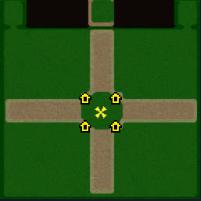 神树守卫战1.2正式版游戏地图 / 13.44MB / 2018-9-18 / WinAll, WinXP, Win7, win8 / /
神树守卫战1.2正式版游戏地图 / 13.44MB / 2018-9-18 / WinAll, WinXP, Win7, win8 / / 小编点评:神树守卫战1.2今天更新啦!新版本.
下载 秘密浏览器手机版下载安装-秘密浏览器app最新版下载v3.1.3 安卓版
秘密浏览器手机版下载安装-秘密浏览器app最新版下载v3.1.3 安卓版 领食周边购app下载-领食周边购官方版下载v4.0.02 安卓版
领食周边购app下载-领食周边购官方版下载v4.0.02 安卓版 富巨家软件下载-富巨家app(改名富巨智能)下载v24.0.0 安卓版
富巨家软件下载-富巨家app(改名富巨智能)下载v24.0.0 安卓版 国家奥体中心app下载-国家奥体中心预约软件下载v1.0.13 安卓版
国家奥体中心app下载-国家奥体中心预约软件下载v1.0.13 安卓版 节奏木鱼音游下载-节奏木鱼音游最新版下载v1.0.7 安卓版
节奏木鱼音游下载-节奏木鱼音游最新版下载v1.0.7 安卓版 像素英雄字节与魔法中文破解版下载-像素英雄字节与魔法汉化破解版下载v1.362 安卓版
像素英雄字节与魔法中文破解版下载-像素英雄字节与魔法汉化破解版下载v1.362 安卓版 桥梁建设模拟器游戏下载-桥梁建设模拟器手机版下载v1.0 安卓版
桥梁建设模拟器游戏下载-桥梁建设模拟器手机版下载v1.0 安卓版 嘀嗒计步器下载安装手机版-嘀嗒计步器app下载v4.8.4 安卓版
嘀嗒计步器下载安装手机版-嘀嗒计步器app下载v4.8.4 安卓版 袋熊小说app下载-袋熊小说最新版下载v1.0.10 安卓版
袋熊小说app下载-袋熊小说最新版下载v1.0.10 安卓版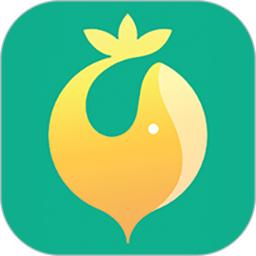 菜总惠app下载-菜总惠软件下载v1.6.0 安卓版
菜总惠app下载-菜总惠软件下载v1.6.0 安卓版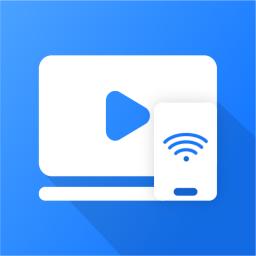 手机投屏果冻app下载-手机投屏果冻软件下载v1.0 安卓版
手机投屏果冻app下载-手机投屏果冻软件下载v1.0 安卓版 川流天气最新版下载-川流天气预报app下载v1.0.0 安卓版
川流天气最新版下载-川流天气预报app下载v1.0.0 安卓版
金万维动态域名V6.2.3.0下载
 网络辅助 / 106.14MB / 2011-12-22 / Win8,Win7,WinXP / 简体中文 / 免费软件 下载
网络辅助 / 106.14MB / 2011-12-22 / Win8,Win7,WinXP / 简体中文 / 免费软件 下载
EmmaSetup Lite V1.0.0下载
 编程开发 / 339.17MB / 2014-2-6 / Win8,Win7,WinXP / 英文 / 免费软件 下载
编程开发 / 339.17MB / 2014-2-6 / Win8,Win7,WinXP / 英文 / 免费软件 下载
商贸财神服装鞋帽进销存管理软件V9800下载
 进销存软件 / 581.65MB / 2017-11-6 / Win8,Win7,WinXP / 简体中文 / 共享软件 下载
进销存软件 / 581.65MB / 2017-11-6 / Win8,Win7,WinXP / 简体中文 / 共享软件 下载
PixMaker Pro V2.320下载
 图像浏览 / 784.65MB / 2022-7-30 / Win8,Win7,WinXP / 英文 / 免费软件 下载
图像浏览 / 784.65MB / 2022-7-30 / Win8,Win7,WinXP / 英文 / 免费软件 下载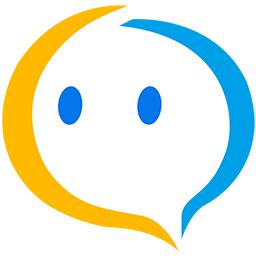
IMworks下载-即时通讯软件 v4.2.21.1
 办公软件 / 854.87MB / 2012-4-3 / WinAll / 简体中文 / 免费软件 下载
办公软件 / 854.87MB / 2012-4-3 / WinAll / 简体中文 / 免费软件 下载
卡式业务进销存系统V2.0下载
 其他应用 / 215.40MB / 2022-5-18 / Win8,Win7,WinXP / 简体中文 / 免费软件 下载
其他应用 / 215.40MB / 2022-5-18 / Win8,Win7,WinXP / 简体中文 / 免费软件 下载
蹭网防护器V3.1下载
 网络监测 / 881.32MB / 2011-12-1 / Win7,Vista,Win2003,WinXP / 简体中文 / 免费软件 下载
网络监测 / 881.32MB / 2011-12-1 / Win7,Vista,Win2003,WinXP / 简体中文 / 免费软件 下载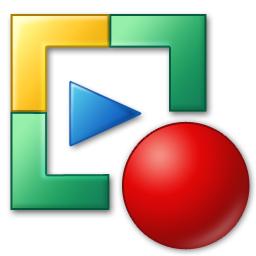
Deskshare My Screen Recorder下载-屏幕录像工具 v5.30 免费版
 屏幕录像 / 53.89MB / 2012-1-26 / WinAll / 英文 / 免费软件 下载
屏幕录像 / 53.89MB / 2012-1-26 / WinAll / 英文 / 免费软件 下载
宜豆找房app下载-宜豆找房安卓版下载
 生活服务 / 71.10MB / 2013-4-4 / / 下载
生活服务 / 71.10MB / 2013-4-4 / / 下载
创造妖灵妖手游下载-创造妖灵妖免费版下载v4.3.1 安卓版
 角色扮演 / 737.79MB / 2018-10-23 / Android / 中文 / v4.3.1 安卓版 下载
角色扮演 / 737.79MB / 2018-10-23 / Android / 中文 / v4.3.1 安卓版 下载
猫猫奇异物语官方版下载-猫猫奇异物语游戏下载v1.0.0 安卓版
 模拟经营 / 647.20MB / 2019-9-15 / Android / 中文 / 葫芦岛博创互娱科技有限公司 / v1.0.0 安卓版 下载
模拟经营 / 647.20MB / 2019-9-15 / Android / 中文 / 葫芦岛博创互娱科技有限公司 / v1.0.0 安卓版 下载
九游风暴三国手机版下载-风暴三国手游九游版下载v1.1.0 安卓版
 卡牌游戏 / 166.75MB / 2013-3-7 / Android / 中文 / v1.1.0 安卓版 下载
卡牌游戏 / 166.75MB / 2013-3-7 / Android / 中文 / v1.1.0 安卓版 下载
征途勇者破解版下载-征途勇者内购破解版下载v1.2.1 安卓最新版
 卡牌游戏 / 802.15MB / 2013-6-29 / Android / 中文 / v1.2.1 安卓最新版 下载
卡牌游戏 / 802.15MB / 2013-6-29 / Android / 中文 / v1.2.1 安卓最新版 下载